Eliminazione accidentale di un’unità di rete; Cosa devo fare?
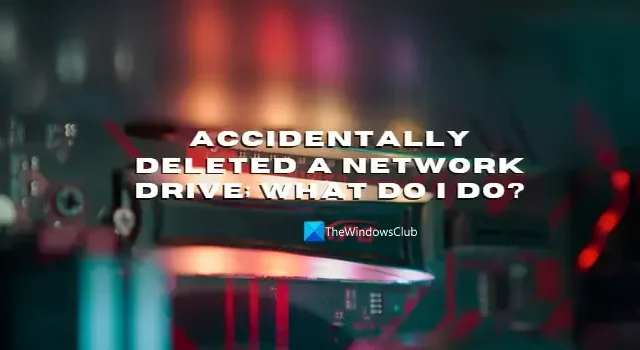
In questa guida, ti mostriamo cosa puoi fare se hai cancellato accidentalmente un’unità di rete sul tuo computer Windows.
Un’unità di rete è una posizione di archiviazione su Windows che può essere accessibile tramite una connessione di rete. Può essere un disco rigido, una cartella condivisa su un computer o un dispositivo di archiviazione gestito come server. È possibile accedere ai file e alle cartelle archiviati su un’unità quando è collegata tramite una connessione di rete. Le aziende e le organizzazioni utilizzano le unità di rete per condividere file e dati tra le reti. Forniscono un modo conveniente per condividere i dati attraverso la rete e consentono a più utenti di accedere e collaborare su file e dati archiviati in una posizione centrale. Poiché i dati sono fondamentali per il normale funzionamento della squadra o dell’organizzazione, gli incidenti sono destinati a verificarsi. Potresti anche eliminare accidentalmente l’unità di rete se non stai attento.
Eliminazione accidentale di un’unità di rete; Cosa devo fare?
Se hai eliminato accidentalmente un’unità di rete, puoi seguire i metodi seguenti per risolvere il problema o risolvere i problemi che si creano con esso.
- Controlla il Cestino
- Controlla la versione precedente dei file
- Contatta il tuo reparto IT per i backup
- Usa un software di recupero dati
Entriamo nei dettagli di ciascun metodo e risolviamo il problema.
1] Controlla il Cestino
In genere, ogni unità di rete è mappata a una lettera di unità. Se hai eliminato accidentalmente un’unità di rete, controlla il cestino, se ci sono tracce dei file dall’unità di rete che puoi individuare utilizzando la lettera dell’unità. Se trovi dei file da quell’unità di rete nel cestino, puoi provare a ripristinarli nella posizione originale. In questo modo puoi recuperare almeno alcuni file se vengono spostati nel cestino quando hai cancellato accidentalmente l’unità di rete.
2] Controlla le versioni precedenti dei file
Il sistema operativo Windows crea copie delle versioni precedenti dei file in background. Puoi utilizzare quelle versioni precedenti per ripristinare i file persi quando hai eliminato accidentalmente un’unità di rete. Per verificare se sono disponibili versioni precedenti dei file, fare clic con il pulsante destro del mouse sulla cartella in cui si trovavano i file. Seleziona Proprietà. Apre la finestra Proprietà file. Fare clic sulla scheda Versioni precedenti. Se sono disponibili versioni precedenti dei file, vedrai l’elenco lì. Seleziona i file che desideri ripristinare e fai clic sul pulsante Ripristina. Verranno ripristinati nella cartella originale. Fare clic su Applica e OK per salvare le modifiche.
3] Contatta il tuo reparto IT per i backup
Se le tue unità di rete sono gestite dal reparto IT, puoi verificare con il reparto se dispone di backup dei dati. In genere, per la sicurezza dei dati e dei file, i reparti IT salvano copie dei file in un luogo più sicuro in caso di eventuali incidenti da recuperare.
4] Utilizzare un software di recupero dati
Se nessuno dei metodi di cui sopra ti aiuta a recuperare i dati da un’unità di rete eliminata accidentalmente, puoi utilizzare programmi di recupero dati professionali . Esistono vari programmi che fanno un ottimo lavoro nel recuperare ogni file dai dati persi delle unità. Usali e recupera i dati, ci vuole molto tempo a seconda della dimensione dei dati, ma ne vale assolutamente la pena.
Come recuperare una cartella eliminata da un’unità di rete Windows?
Per ripristinare una cartella eliminata da un’unità di rete, è possibile ripristinarla utilizzando la versione precedente della cartella. Puoi accedervi attraverso le Proprietà della cartella in cui è stato precedentemente eliminato il file o la cartella che vuoi recuperare. È inoltre possibile utilizzare un software di recupero dati per ripristinare la cartella.
Come abilito il Cestino sulla mia unità di rete?
Per abilitare il Cestino sull’unità di rete, vai su Pannello di controllo e poi su Cartella condivisa. Seleziona una cartella condivisa e fai clic su Modifica. Quindi, seleziona la casella accanto a Abilita cestino. Puoi persino limitare l’accesso al Cestino agli amministratori selezionando la casella accanto a Limita l’accesso agli amministratori. Fare clic su OK per salvare le modifiche.



Lascia un commento